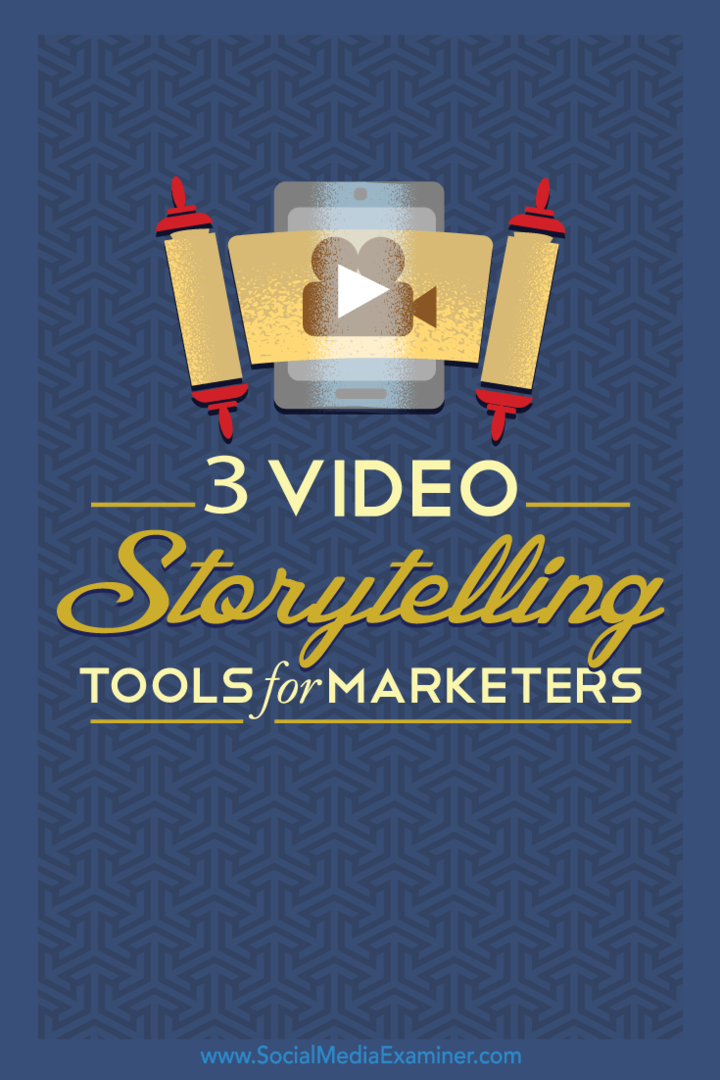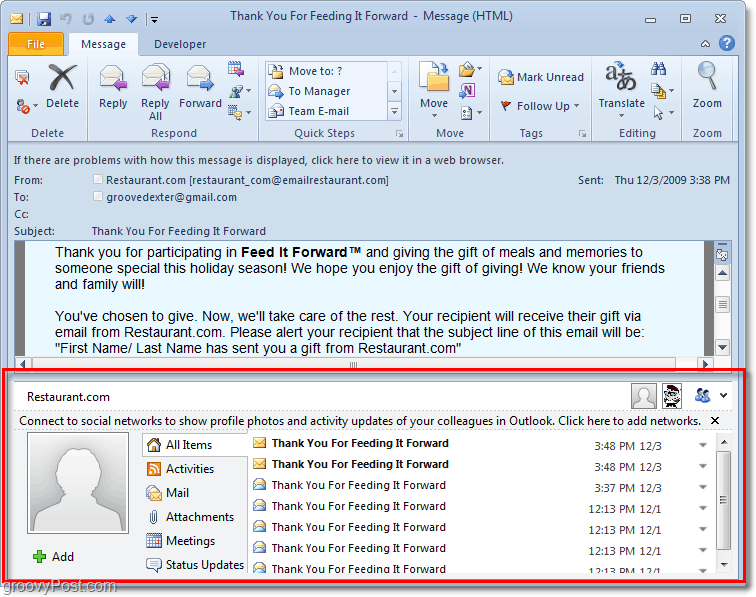3 Видео алата за приповедање прича о друштвеним маркетингу: Испитивач друштвених медија
Видео на друштвеним мрежама Алати за друштвене медије Причање прича на друштвеним мрежама / / September 25, 2020
 Да ли желите да креирате видео записе на друштвеним мрежама за своје пословање?
Да ли желите да креирате видео записе на друштвеним мрежама за своје пословање?
Спутава ли вас недостатак вештина стварања видео записа?
Одговарајуће апликације олакшавају самостално стварање видео снимака из друштвених мрежа за неколико минута.
У овом чланку ћете откријте три алата и детаљне водиче који ће вам помоћи да направите запањујуће промотивне видео снимке.

# 1: Створите анимирану причу помоћу Адобе Спарк-а
Адобе Спарк Видео је елегантан алат једноставан за употребу за стварање анимираних видео записа који причају причу. Доступан је као апликација у облаку заснована на прегледачу или као иОС апликација. Можете га добити као једну апликацију или инсталирати алатку 3 у 1 да бисте такође приступили пратећим апликацијама Спарк Пост и Спарк Паге.
Оно што је сјајно у Спарк Видео-у је то што је брз. Можете створити убедљив анимирани филм видео прича за само неколико минута без икаквог дизајнерског искуства и радите на свом пројекту било где. Као алатка заснована на облаку, ваш напредак се аутоматски чува и синхронизује, тако да можете радити на њему на мобилном уређају или радној површини кад год дође креативна инспирација.
Овај видео за локалну продавницу здраве хране направљен је помоћу Спарк Видео-а.
Ево како да направите сличан испричани промотивни видео за ваше предузеће.
Додајте садржај на свој видео
Започети, Иди на http://spark.adobe.com/ и пријавите се са Фацебоок-ом, Гоогле-ом или Адобе пријавом ако је имате.
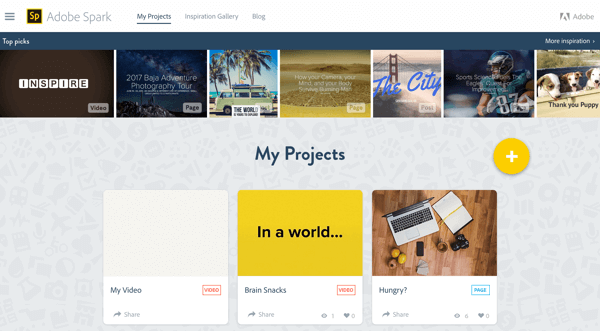
Кликните на икону + да започне нови пројекат, а затим кликните велику икону + испод Видео да би креирали нови Спарк Видео пројекат.
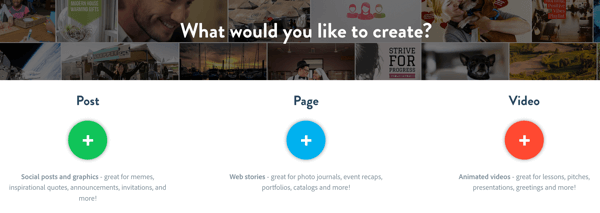
Можете почните од нуле или користите један од структурираних шаблона Адобе Спарк-а да вас воде кроз причу о вашој причи. Изаберите један од шаблона попут Промовишите идеју за причу засновану на концепту, Испричајте шта се догодило за видео догађаја, Прикажите и Испричајте за видео о производу производа и још много тога.
На пример, Схов анд Телл је најприкладнији приказ. Пређите мишем преко жељене плочице и кликните на дугме Пицк Тхис Оне за почетак.
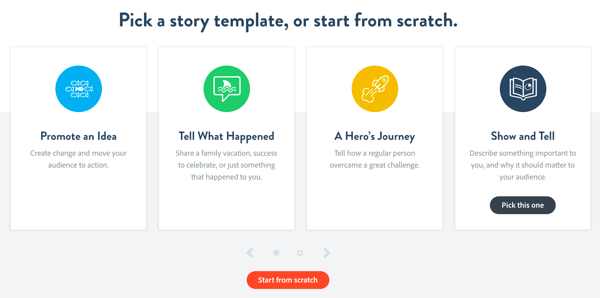
Преусмерени сте у уређивач Спарк Видео, где сте позвани да се представите. Притисните и држите дугме микрофона да бисте снимили увод.
До прегледајте аудио, кликните на дугме за репродукцију. Ако вам се не свиђа, можете га поново снимати колико год пута желите док га не добијете како треба.
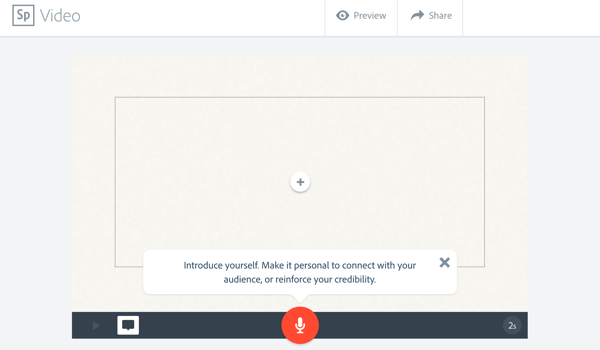
Једном када сте задовољни првим гласом, време је да додајте неке слике. Кликните на дугме + у видео оквиру и одаберите Пхото.
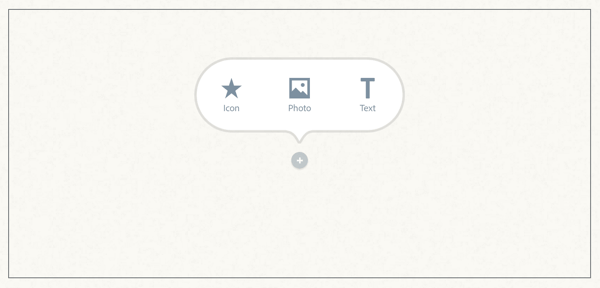
Сада додајте фотографију из извора као што су Цреативе Цлоуд, Дропбок или Гоогле Пхотос или директно са рачунара.
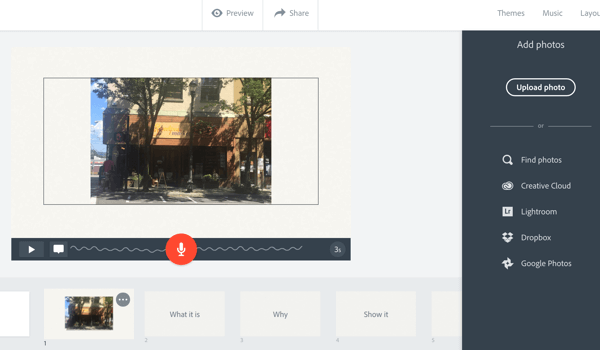
Ако фотографија не испуњава цео екран, кликните на њу и изаберите Увећај. Затим кликните и задржите дугмад +/- да фотографија напуни оквир. Кликните и превуците да бисте приказали жељени део слике.
Сада кликните на следећи кадар на временској линији (насловљено „Шта је то“) у дну екрана. Од вас ће бити затражено да „покажете пројекат или ствар коју делите и истакнете шта је у њој занимљиво“. Снимите још један глас и додајте још једну фотографију.
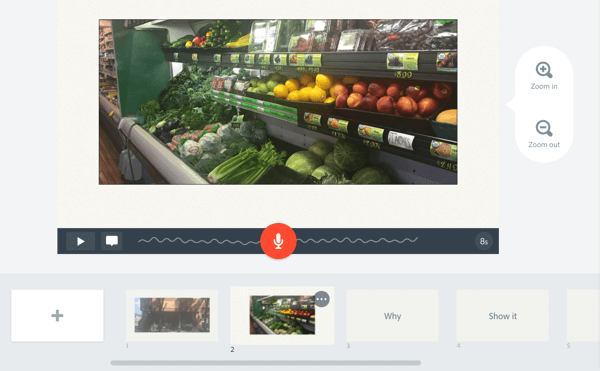
Поновите ове кораке да бисте додали још оквира на ваш видео. У оквиру „Зашто“ објасните зашто сте страствени према овом производу или месту. Опет, снимите глас и додајте фотографију.
Урадите исто за „Како“. Разговарајте о пореклу или историји производа или места. Затим пређите на то зашто то делите. Појачајте зашто је то важно за вашу публику.
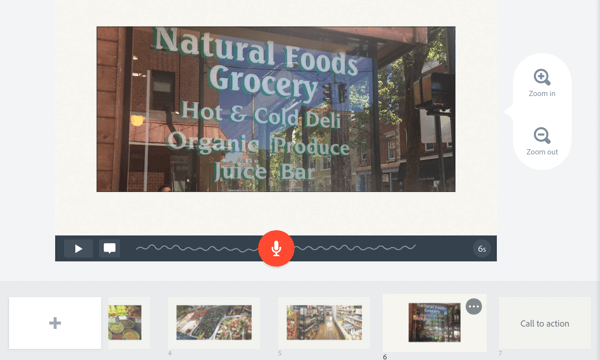
Завршите са позивом на акцију. Реците људима где да иду или шта да раде даље. Снимите гласовни говор и додајте фотографију или логотип.
До прегледајте видео, притисните дугме за репродукцију на контролној траци или кликните на Преглед на врху.
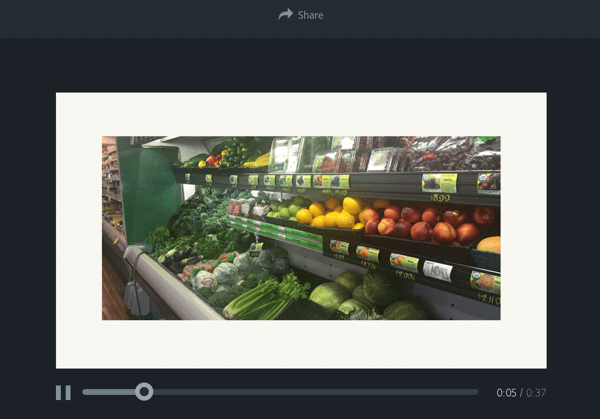
Можда ће вам требати додајте кадар на почетак видео снимка. Овај први кадар служи као минијатура за преглед вашег видеа, па га учините атрактивним. Кликните на икону + на хронологији и изаберите распоред за свој оквир. Можете додајте једну фотографију или оквир са више елемената.
На пример, одаберите Тхинг + Цаптион да бисте могли да додате фотографију и натпис. Кликните и превуците оквир од места на којем је створен до почетка временске линије.
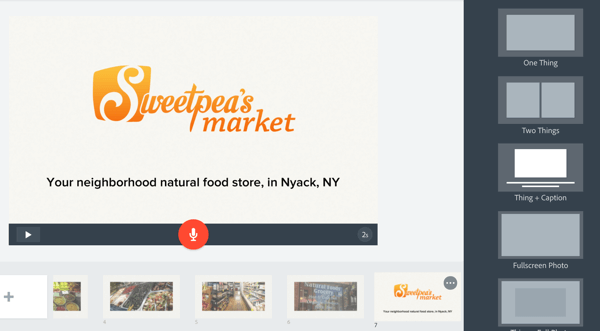
Ако желите исти оквир на крају, кликните на икону... у првом оквиру и одаберите Дуплицате. Одавде дуплирани кадар можете превући и испустити на крај видео снимка.
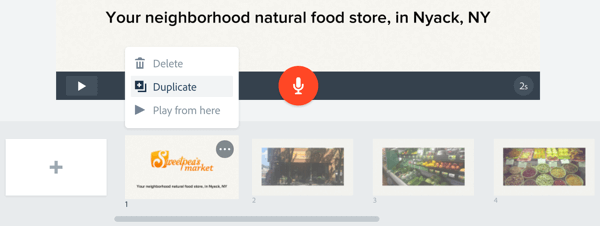
Прилагодите видео
Након што додате садржај у свој видео, можете га даље прилагодити. До променити музику, кликните Музика у горњој траци менија. Изаберите неку од широке лепезе музике у позадини без накнаде.
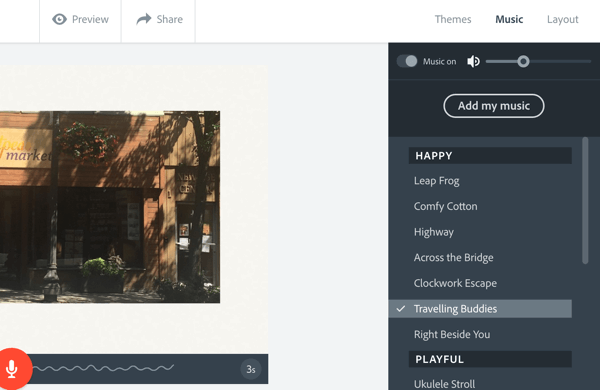
Сада се можете мало забавити и видети где Адобе Спарк заиста блиста. Кликните на Теме у горњем десном углу екрана да бисте видели доступне стилове. Пређите мишем преко сваког стила за преглед. Када видите стил који вам се свиђа, кликните тему да бисте је применили на причу.
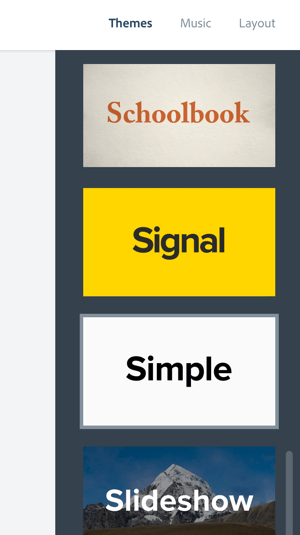
Поделите видео
Када сте задовољни својим видео снимком, можете га делити на друштвеним мрежама, путем е-поште или га уградити у веб страницу. Преузмите видео ако га желите поставити на ИоуТубе или га сами хостовати. Ова флексибилност је заиста важна. Једном када направите видео, желите да то можете поделите видео било где и свуда.
Да бисте делили видео, кликните на дугме за дељење на врху прозора за преглед. Укуцајте име и поднаслов, доделити категорију, и додајте атрибуцију за фотографије ако је потребно. Можете дозволите Адобеу да приказује видео запис или га држи приватним.
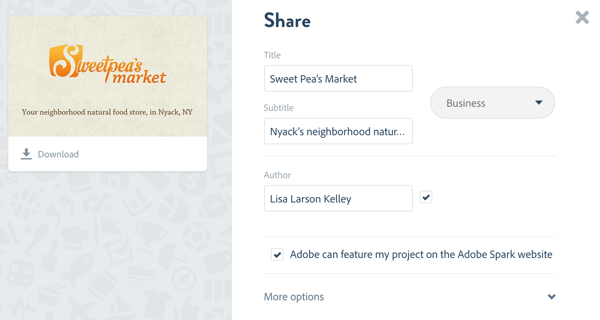
До преузми видео, кликните икону Преузми испод сличице прегледа. Кликните на Цреате Линк ако желите да Адобе угости ваш видео. Онда копирајте везу у међуспремник, преузмите уграђени код за своју веб локацију или блог или га директно делите на ваше налоге на друштвеним мрежама.

Честитам! Направили сте свој први видео! Адобе Спарк Видео омогућава вам брзо стварање видео записа за промоцију вашег пословања. Водичи за додавање садржаја како би се створила кохезивна прича, заједно са углачаним шаблонима и интегрисаним снимањем гласа, помажу вам да створите анимирани видео за неколико минута.
# 2: Направите висококвалитетни промо видео са Анимото-ом
Погледајмо сада алат који је сличан Адобе Спарк-у, али вам пружа већу флексибилност у односу на ваш садржај. Анимото је приступачна алатка заснована на облаку која нуди читав низ избора и прилагођавања за стварање јединственог видео записа који говори о прича.
Овај алат вам даје мало више контроле од Адобе Спарк Видео-а. Можете почните са празним платном (одабир властитих боја, стилова и оквира који ће се више прилагодити вашем бренду) или прилагодите један од најразличитијих шаблона алата.
Овај видео је направљен са програмом Анимото:
Ево како да користите Анимото за креирање промотивног видеа за ваше предузеће.
Направите свој видео
Пријавите се на свој Анимото налог или започните нови пробни период од 30 дана да бисте га искористили. Након што вас одведу на контролну таблу, кликните на дугме Цреате да започне нови видео пројекат.
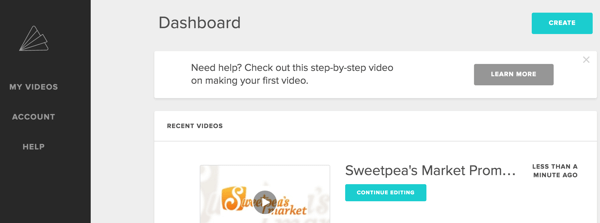
На следећој страници можете одаберите Слидесхов Видео или Маркетинг Видео. У овом примеру кликните на дугме Креирај испод Слидесхов Видео.
Сада изаберите визуелни стил за ваш видео. Анимото нуди више од 100 унапред изграђених видео стилова (шаблона) за одређивање дизајна покрета, прелаза и типографије вашег видеа. Доступни су и бесплатни и премиум стилови.
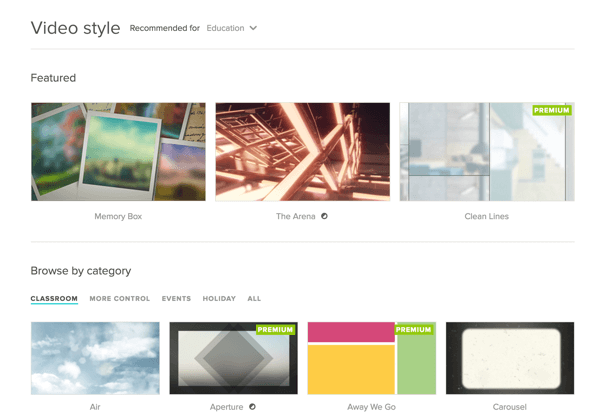
Након што кликнете на Цреате Видео, са празним платном бићете пребачени у уређивач видео записа Анимото. Анимото вас не води кроз причу попут Адобе Спарка, па започните своју причу.
Први, додајте логотип на почетак и крај видео снимка. Кликните на Додај логотип у левој траци менија. Онда кликните Додај логотип у искачућем прозору и дођите до датотеке логотипана рачунару. Слика треба да буде у ЈПГ формату и широка најмање 800 пиксела.
Посетите ИоуТубе Маркетинг Траининг - Онлине!

Желите да побољшате ангажман и продају са ИоуТубе-ом? Затим се придружите највећем и најбољем скупу ИоуТубе маркетиншких стручњака који деле своје доказане стратегије. Добићете детаљна упутства уживо усредсређена на ИоуТубе стратегија, прављење видео записа и ИоуТубе огласи. Постаните ИоуТубе маркетиншки херој за своју компанију и клијенте док примењујете стратегије које доказују доказане резултате. Ово је онлајн тренинг о догађајима ваших пријатеља из Социал Медиа Екаминер.
КЛИКНИТЕ ОВДЕ ЗА ДЕТАЉЕ - ПРОДАЈА СЕ ЗАВРШАВА 22. СЕПТЕМБРА!Можете Додај натпис до логотипа и изаберите из различитих стилова анимације. Када завршите, кликните на Готово на врху прозора.
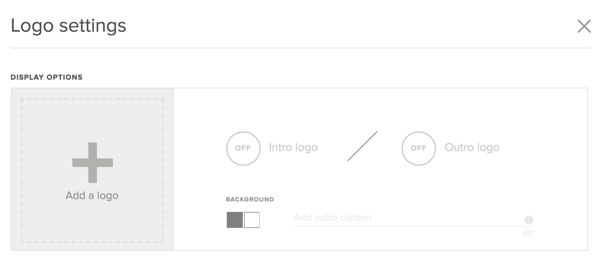
Следећи, кликните на Адд Пицс & Видс за додавање садржаја. Можете Додај фајлове са радне површине или превуците и испустите датотеке директно у свој пројекат. Анимото прихвата ЈПГ, неанимирани ГИФ, ПНГ и ТИФФ формате, са ограничењем величине датотеке од 20 МБ за слике. Кратки исечци од 2-5 секунди помоћи ће да анимација настави да тече.
Можете додати садржај са Дропбок-а, Инстаграма, Фацебоок-а и других. Ово олакшава пренамените средства која сте већ поставили као слике на друштвеним мрежама.
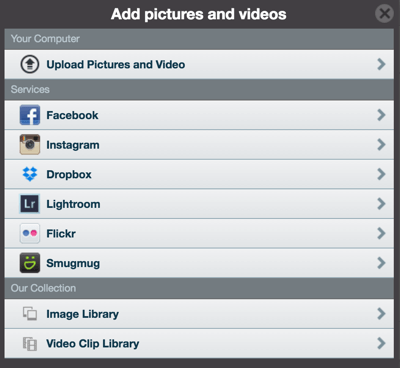
Ако желиш да променити редоследфотографија и видео исечака у вашем видеу, само превуците их да бисте креирали редослед који желите.
Анимото олакшава уредите своје фотографије и додајте наслове. Двапут кликните на фотографију, а у искачућем прозору можете Додај натпис. Кликните на икону Уреди фотографију да бисте користили уграђени уређивач фотографија Адобе Цреативе Цлоуд за подесите боју фотографије или је обрежите.
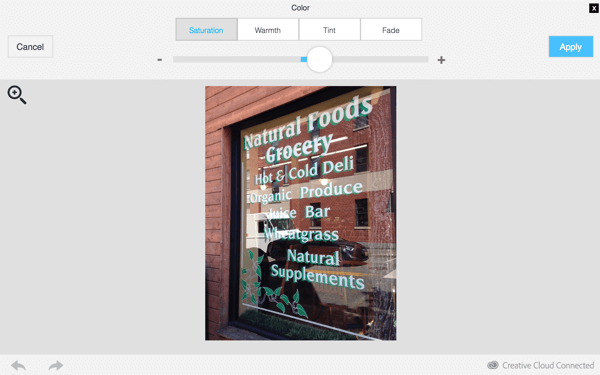
Ако сте додали видео, двапут кликните да бисте исекли исечак. Кликните на икону звучника да бисте искључили звук клипа тако да ће се уклопити у ваш целокупан видео.
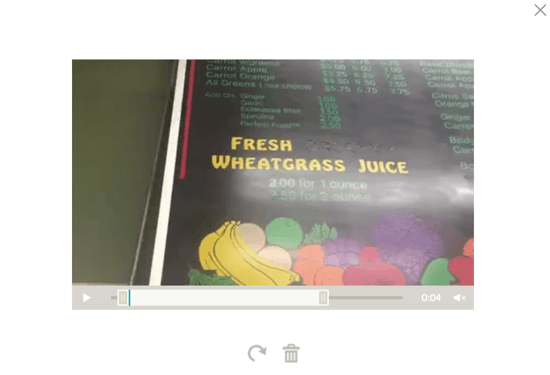
Можете додајте анимирани текст да вам помогнем да испричате своју причу. Анимото ће анимирати ове блокове текста на различите начине у зависности од видео стила који сте изабрали.
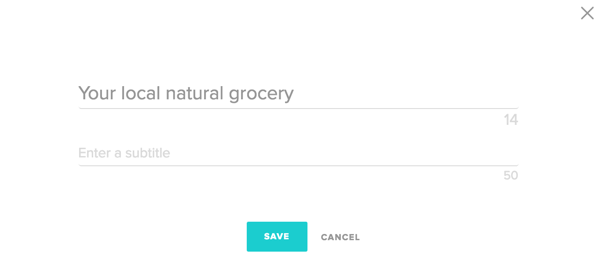
Још једна одлична карактеристика Анимота је видео пејсинг. Анимације се аутоматски синхронизују са музиком у позадини коју одаберете. Да бисте успорили анимације за опуштенији осећај, кликните Цханге Сонг и изабери другу песму.
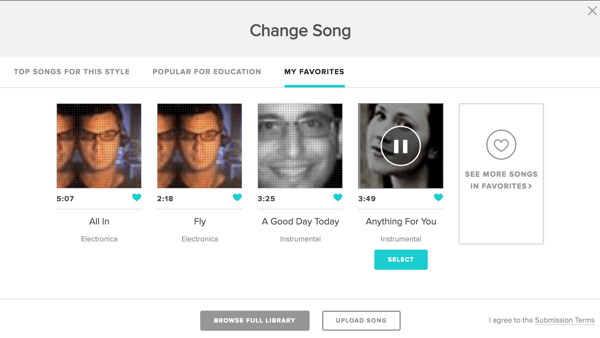
Ако пејсинг и даље није онакав какав желите, можете ручно убрзајте пејсинг или га успорите. Кликните икону зупчаника у горњем десном углу и извршити прилагођавања.
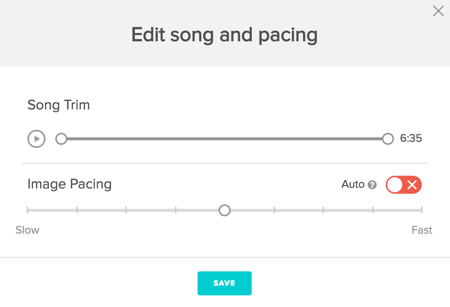
Ниједан видео није потпун до вас укључују позив на акцију. Да бисте додали један, кликните на дугме Сеттингс у горњем десном углу екрана. Дајте вашем видеу име. Затим померите надоле и изаберите Прикажи позив на акцију и додајте ознаку и одредишни УРЛ. Позив на акцију ће се појавити преко видео снимка на крају и кад год је паузиран. Када завршите, кликните на Сачувај.
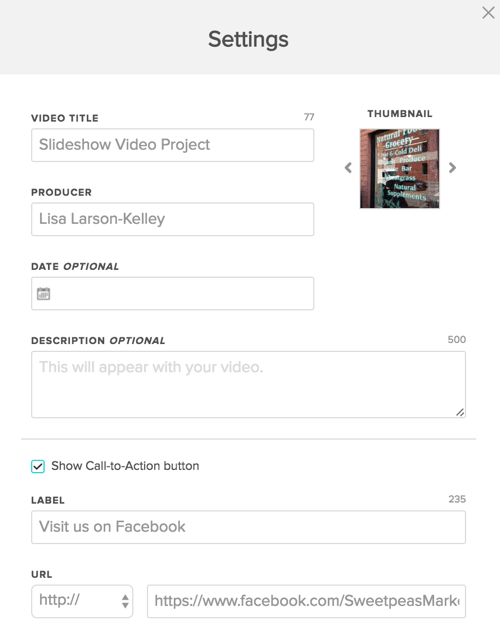
Објавите и делите видео
Сада сте спремни за преглед и објављивање видео. Кликните на Превиев Видео да бисте видели како ће ваш видео изгледати. Ако сте задовољни, кликните на Продуце. Дајте му наслов и опис, и изаберите квалитет видео записа. Ако видео запис преузимате да бисте га користили негде другде (на пример ИоуТубе), препоручени квалитет видео записа је 720п или 1080п.
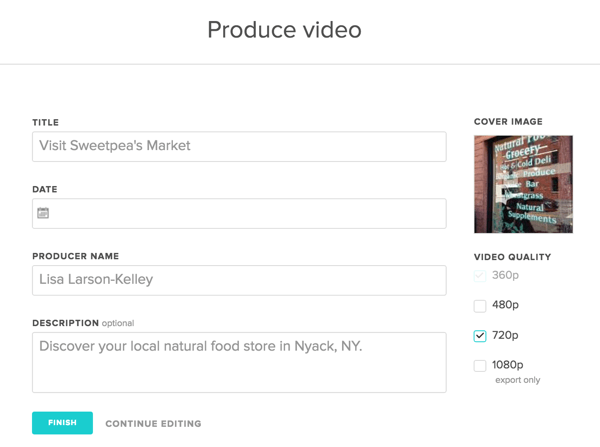
Кликните на Финисх и Анимото ће створити страницу за ваш видео. Одавде можете постави или угради, поделите везу, и чак пратити видео репродукције.
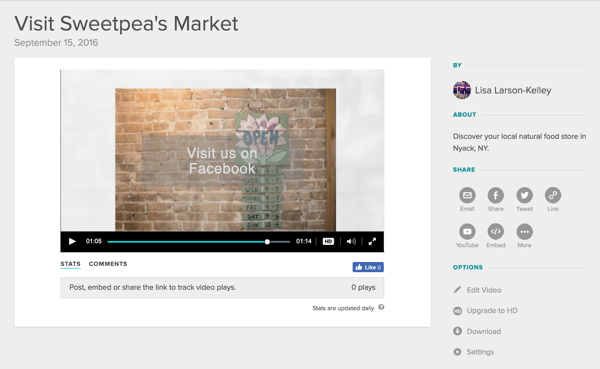
Савет: Ако желите да користите прилагођени фонт и боје позадине које су у складу са вашим брендом, то апсолутно можете да урадите са Анимото! У библиотеци пословних видео стилова потражите прилагођене стилове: документарни, без оквира и класични.
Ако не постоји шаблон који вам се заиста свиђа, одаберите једну од прилагодљивих опција и направите властити од нуле.
# 3: Направите видео оглас са ИоуТубе директором
ИоуТубе Дирецтор је револуционарни алат за креирање видео огласа за посао. Усмерен ка малим локалним предузећима, то је сигуран начин да у кратком формату испричате убедљиву причу.
Док следите упутства, водићете се према снимању слика, видео записа и преноса гласа. Тада можете да објавите видео и покренете кампању видео огласа ЈуТјуб.
ИоуТубе Дирецтор вам омогућава да правите углађене видео огласе попут овог директно са телефона!
Доступно је бесплатно иОС преузимање апликације и можете започети једним додиром прста. (Претпостављам да ускоро долази верзија Андроид-а, јер је ово ипак Гоогле производ.)
Ево како да помоћу ИоуТубе директора направите углађени видео оглас за своје предузеће.
Направите свој видео
Припремите се за снимање! У већини случајева можете да се извучете помоћу уграђеног микрофона на телефону, али подигните спољни микрофон ако вам то дозвољава буџет.
Покрените апликацију ИоуТубе Дирецтор и пријавите се са својим Гоогле ИД-ом, који овлашћује апликацију за објављивање на вашем ИоуТубе налогу. Додирните икону менија у горњем левом углу, а затим тапните на Нови пројекат.
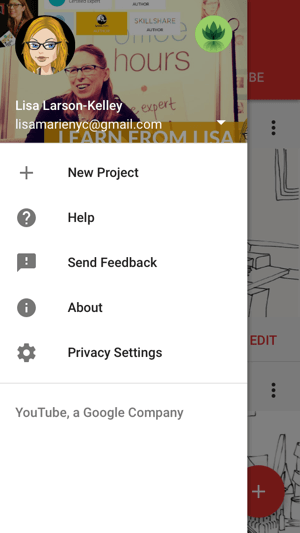
Видећете разне унапред подешене поставке организоване по темама и предузећима. Испод сваког од њих апликација приказује број потребних снимака и просечну завршену дужину видео записа. Изабрали смо Преглед - Малопродајна продавница, кратки и слатки видео са пет снимака. После тебе изаберите свој образац, тапните на Старт Пројецт да почне.
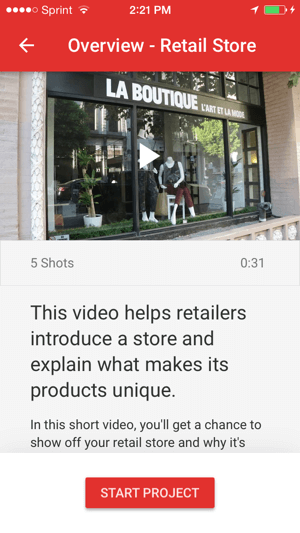
Видећете обрис приче са смером садржаја за сваки кадар.
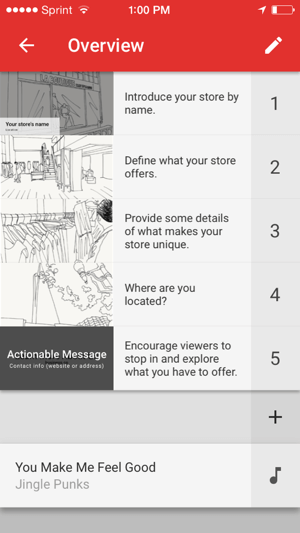
Додирните сличицу првог снимка и додирните икону микрофона до снимите гласовни снимак директно у апликацији. Апликација вам даје предложену дужину. Може бити дуже или краће, али за најбоље резултате, следите препоруке тамо где можете.
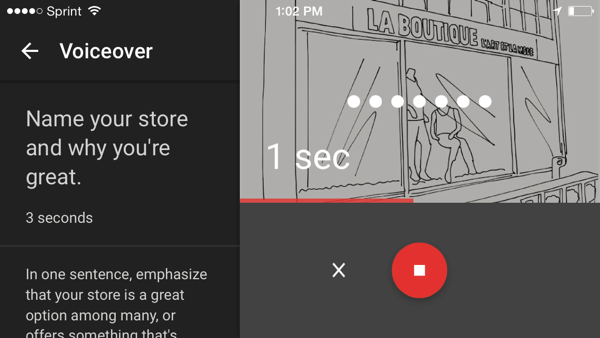
Даље, од вас ће бити затражено да снимите видео за снимак. Додирните икону видео записа и следите упутства за снимање клипа то је исто трајање као и ваш говор.
Додајте текст описа до уводног снимка и уредите његову боју, величину, фонт и анимацију према жељи.
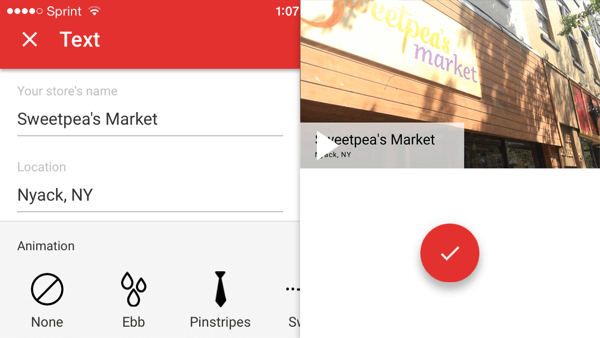
До прегледајте снимак, додирните дугме за репродукцију. Можете га поново снимити ако желите. Када завршите, превуците нагоре да бисте прешли на следећи снимак.
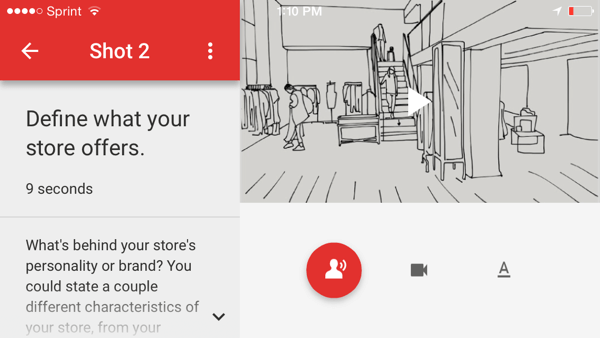
Наставите крозсвих пет снимака, снимање звука и видеа и по жељи додавање текста у сваку. У последњем снимку, подесите насловну картицу са контакт подацима или ће други гледаоци информација морати да сазнају више.
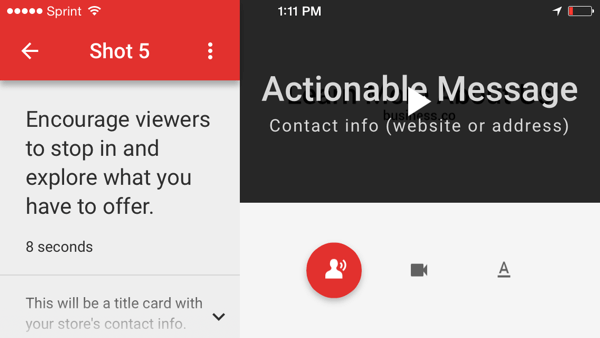
Ако желиш да промените музику у позадини да одговара вашем послу, бирајте између предложених нумера или по жанру и расположењу.
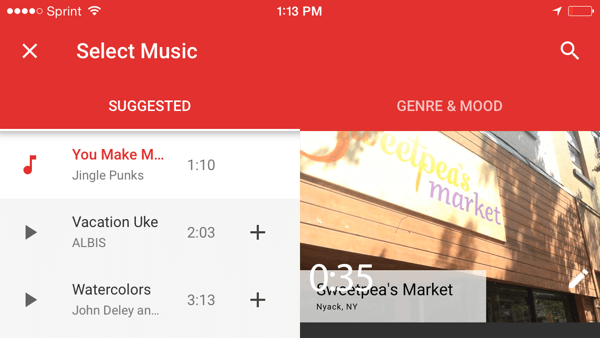
Објавите свој видео
Сада је време да објавите свој видео! Прегледајте га последњи пут и тапните на Објави. Дајте вашем видеу наслов и опис, и изаберите објавите на ИоуТубе-у као јавни или ненаведени.
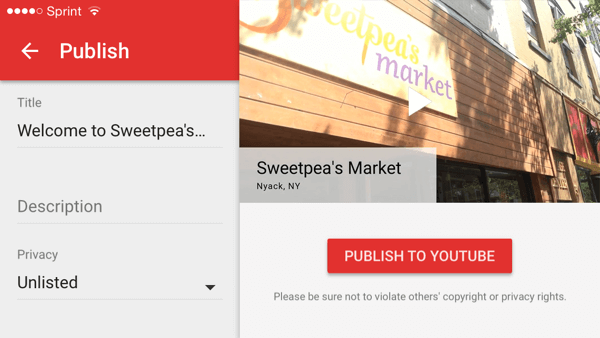
Сада можете делите видео тако што ћете тапнути на Схаре. Копирајте и налепите везу или делите је путем е-поште или СМС-а директно из апликације. Ако желиш да објавите свој видео као ИоуТубе видео оглас, можете добити појединачну помоћ од стручњака за огласе. Додирните Промовиши и попуните формулар.
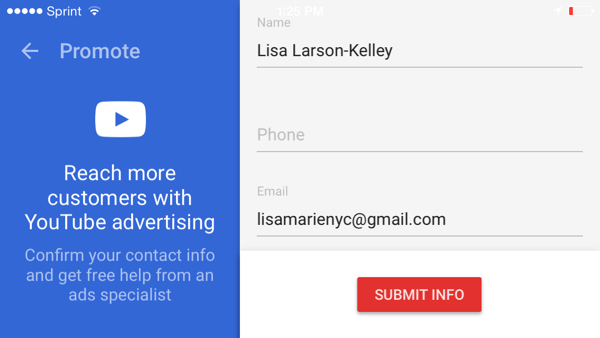
Помоћу детаљних упутстава ИоуТубе Дирецтор-а свако може да започне са видео огласима. Када завршите са видео записом, отпремите готов производ на ИоуТубе и започните промоцију предузећа или производа широм веба!
Ако не желите сами да снимате видео запис и планирате да потрошите више од 150 УСД на огласе, погледајте ИоуТубе директор на лицу места. Спајаће вас са локалним филмским ствараоцем који ће вам помоћи да напишете сценарио и дођете на вашу локацију да снимате своје место. Ова бесплатна услуга биће доступна прво у главним градским областима попут Атланте, Бостона, Чикага, Лос Анђелеса, Сан Франциска и Вашингтона, а ускоро ће бити додато још градова.
Закључак
Сада имате три начина за стварање видео записа!
Адобе Спарк је сигуран начин да испричате структурирану причу и произведете углађене видео записе. Анимото вам, међутим, даје већу контролу над стилом видео записа, што је важно ако покушавате да останете на бренду. ИоуТубе Дирецтор вам даје упутства за појединачне снимке и одлична је опција ако планирате да користите видео за рекламну кампању.
Шта ти мислиш? Можете ли за неколико минута да направите дељене видео снимке? Које алате сматрате најлакшима за употребу? Које савете можете да понудите? Молимо вас поделите своје мисли у коментарима испод!